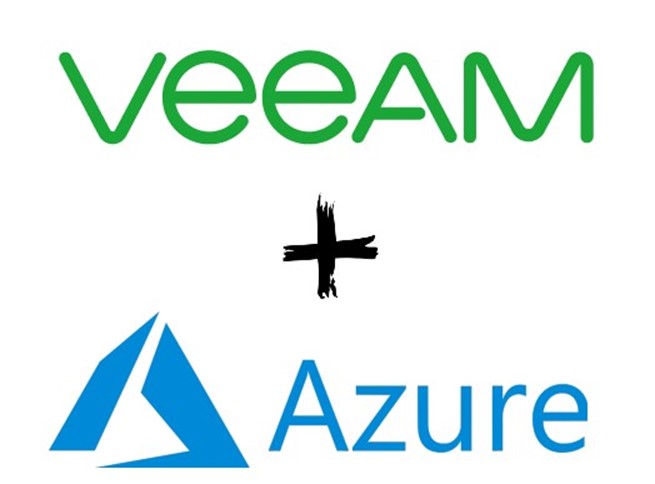Olá, pessoal!
A Veeam lançou no final de abril o Veeam Backup for Microsoft Azure, uma versão do já conhecido produto de backup da Veeam focado especificamente em proteção de máquinas da Azure. O produto já havia sido anunciado no final do ano passado, mas agora ele está disponível para qualquer um usar. Ele roda diretamente em uma VM no Azure e traz três grandes funcionalidades:
- Restore total de uma VM do Microsoft Azure;
- Restore de discos virtuais individuais de uma VM do Microsoft Azure;
- Restore de pastas e arquivos de uma VM do Microsoft Azure.
Eu possuo uma subscrição do Azure que uso para hospedar meu blog e mais algumas máquinas, então achei uma boa oportunidade para testar o produto e criar backups das VMs com o Veeam. Nesse primeiro artigo vou demonstrar como fazer o deploy do Veeam na Azure, nos próximos falarei sobre a configuração, criação de backups e restores. Estou partindo do pressuposto que todos possuem alguma familiaridade com o Azure, portanto, não vou entrar em detalhes de configurações do ambiente de nuvem da Microsoft.
Antes de falarmos sobre a instalação, gosto de explicar um pouco da teoria dos produtos. Com o Veeam Backup for Microsoft Azure podemos trabalhar com snapshots e backups dos VHDs do Azure. Quando iniciamos uma política de backup do Veeam, a sequência das ações são as seguintes:
- Snapshots de VHDs gerenciados são salvos no mesmo Resource Group da VM de origem usando o Azure Compute API e a configuração da VM (quantidade de cpu, memória, network etc.) é salvo na database de configuração do Veeam;
- Snapshots de VHDs não-gerenciados são salvos no Storage Account onde o VHD de origem está armazenado utilizando o Blob Service REST API e o Veeam VM Backup API. A configuração da VM de origem também é salva na database de configuração do Veeam;
- Backups de ambos os casos são salvos no repositório Blob que foi configurado no Veeam utilizando o Blob Service REST API e o Veeam VM Backup API. Nesse caso a configuração da VM de origem também é salva na database de configuração do Veeam.
O diagrama abaixo ilustra o processo:
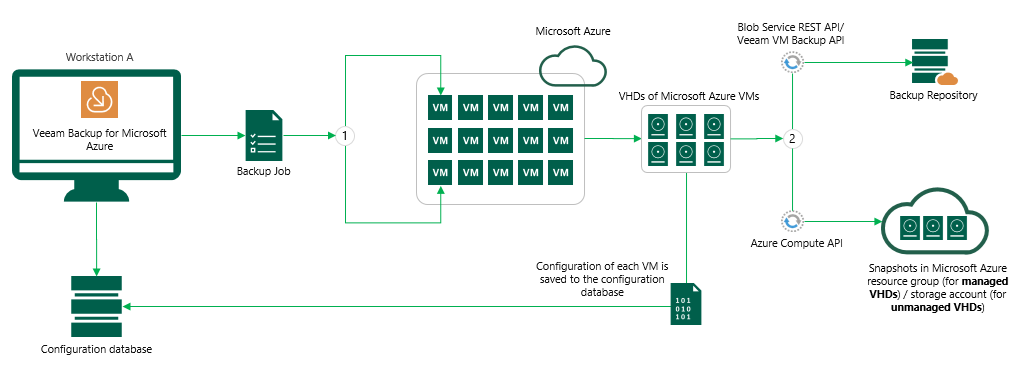
Para maiores informações sobre esse processo CLIQUE AQUI.
Instalação
A melhor parte é que o Veeam Backup for Microsoft Azure possui a versão free onde podemos proteger até 10 VMs do Azure. Para os artigos estou usado essa opção, onde pago apenas pelo uso da VM no Azure, mas não pela licença do produto. Uma coisa interessante é que o Veeam Backup for Microsoft Azure roda em cima de Linux, portanto não pagamos o licenciamento do sistema operacional também.
Para iniciar a instalação, no Marketplace do Azure vamos procurar por Veeam e escolher essa versão:
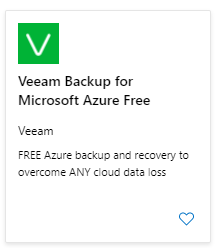
Ao abrir teremos todos os detalhes do produto. Clique em “Create” para iniciar.
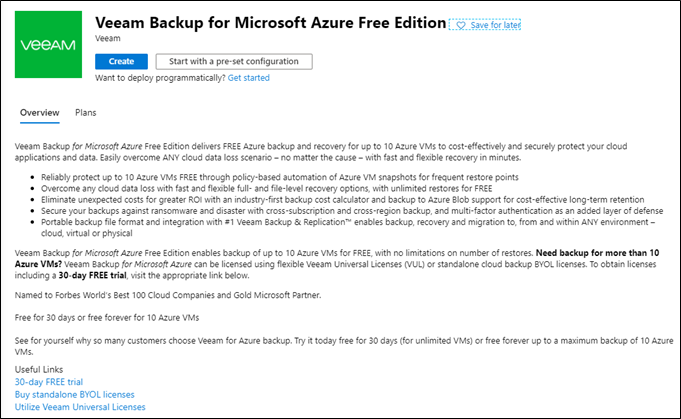
Na próxima tela devemos preencher com as configurações necessárias da VM. Eu criei um Resource Group próprio para colocar todos os componentes do backup. Além disso, meu ambiente eu criei na região do Brasil devido a proximidade, mas aí fica a cargo de cada um. Mantive o padrão do tamanho da máquina recomendada pela Veeam e por último defini o usuário e senha para acesso a VM.

Em “Disks” eu mantive o padrão.

Em “Networking” eu preferi criar uma vNET e Subnet novas só para o Veeam, mas não é necessário. Você pode utilizar uma vNET que já possui. É importate frisar a necessidade do Public IP para acesso a console do Veeam. O Network Security Group já vem pré-configurado.
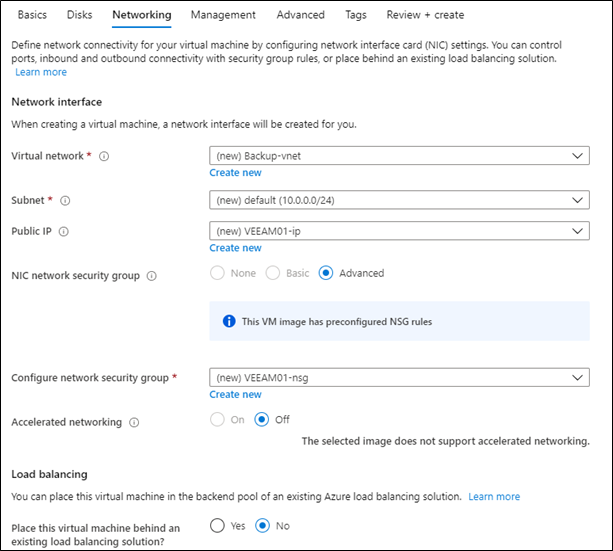
Em “Management” eu mantive o padrão.
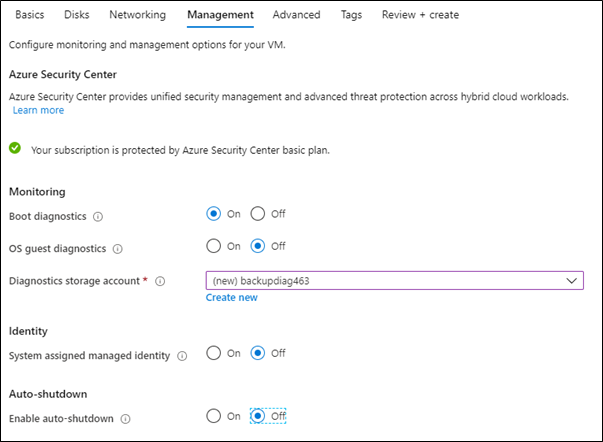
Antes de iniciar a criação o Azure te dá um resumo de valores que serão gastos.
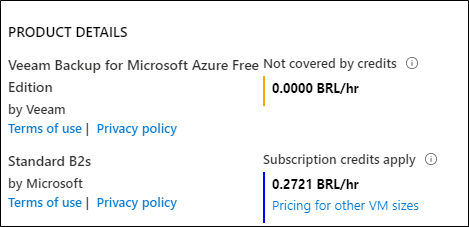
Podemos acompanhar a criação do ambiente.
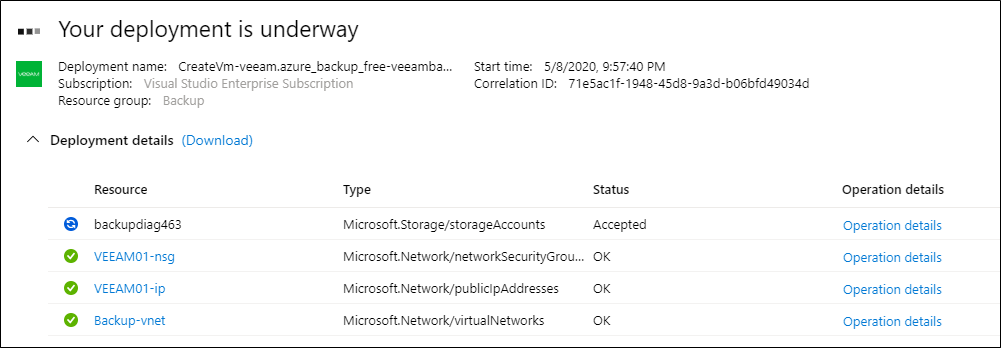
Ao finalizar podemos clicar em “Go to resource” para verificar a VM.
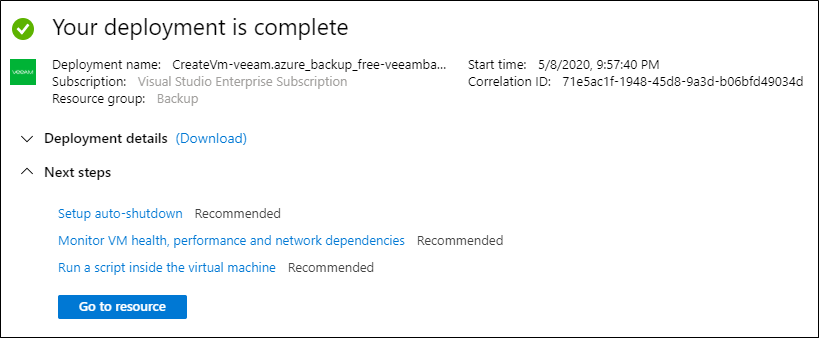
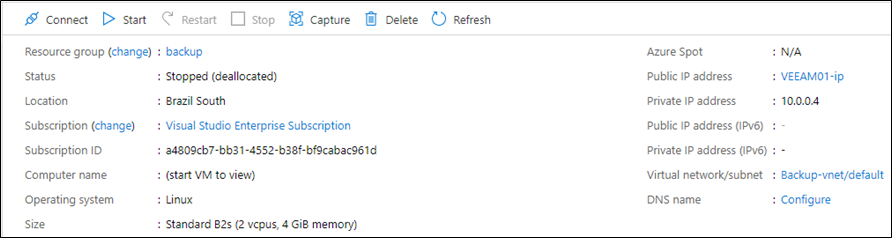
É isso, pessoal!
No próximo artigo continuarei com os detalhes de configuração do Veeam Backup for Microsoft Azure.
Compartilhe!